През 2010 година Skype и Facebook решиха да се сприятелят и от тогава насам партньорството между двете платформи изглежда безметежно, перспективно и резултатно. Само че потребителите, при все гигантския им брой – над 1 милиард за VoIP услугата на Microsoft и дори още повече за социалната мрежа – не познават, а още по-малко използват докрай възможностите за интеграция, които двете платформи предлагат. Логично, тя е двустранна – Facebook поддържа функционалност, осигурявана от Skype, а Skype дава достъп до Facebook, като към момента предлага единствената desktop версия на Facebook.
Първият компонент основно се заключава до опцията за провеждане на видеоразговори чрез месинджъра на Facebook директно от приложението (за PC потребителите - уеб базирания клиент, достъпен в самата платформа). Така дори да нямате стартиран или инсталиран Skype на съответното устройство, можете да комуникирате в реално време с приятелите си във Facebook чрез видеовръзка – услуга, осигурена от Skype.
Инициирането на видеочат е елементарно – просто избирате човека, с когото искате да влезете в диалог, и кликвате върху иконката с видеокамера – една от четирите в горната дясна половина на отворилия се прозорец. Единствените пречки за осъществяването на видео връзка биха били нежеланието на събеседника ви да участва или липсата на работеща камера, свързана с устройството.
Относно обратната интеграция – Facebook в Skype. Тя без съмнение е по-атрактивната от двете от гледна точка на удобството, което осигурява на потребителя, тъй като към момента Facebook има уеб базирана версия и мобилно приложение за всички мобилни OS, но не и десктоп версия (такава, която да свалите на твърдия си диск и да стартирате като самостоятелна програма по примера с Viber Desktop, например). За да се сдобиете с Facebook в Skype, трябва да имате инсталирана и работеща скорошна (препоръчително последната) версия на VoIP програмата.
Първата стъпка, към която трябва да преминете, е да свържете Facebook акаунта си със Skype. Тя не изисква кой знае какви усилия, но вероятно е убягнала от погледа ви, тъй като по необяснима причина остава скрита като възможност, когато клиентът на Skype не е отворен (максимизиран) на цял екран.
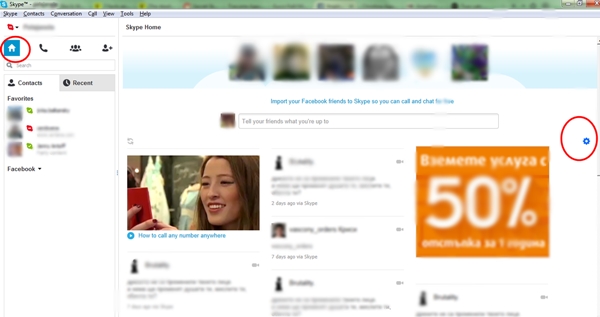
Уверете се, че сте маркирали първия от четирите таба в лявата половина на панела под името ви – този с иконата във вид на къщичка, обозначаваща секцията Home на програмата. На тази "начална страница" преди да сте направили връзката с Facebook обикновено виждате последните ъпдейти на Skype статусите на вашите контакти от VoIP услугата. Именно там ще намерите иконката, която обикновено се използва за обозначаване на онази част от менюто на дадена програма, свързана с настройките й.
Когато Skype е в стандартен изглед (не на цял екран), тази иконка не се вижда – трябва да скролнете хоризонталния плъзгач в дъното на панела, за да я видите. Чрез натискането й се инициира свързването с Facebook, след което стъпките са същите, които извършвате при регистриране в кой да е сайт чрез Facebook акаунта си.
След като се логнете с Facebook акаунта си, Home секцията в Skype ще се превърне в NewsFeed, при това такъв, позволяващ директна интеракция – харесване и коментар (уви, не и споделяне). Това, което не можете да направите през тази версия на NewsFeed, е да отворите с едно кликване избрана публикация във Facebook (освен ако не е видео) – активната връзка е към споделеното от съответната медия url, а не към промотиращия го пост в социалната мрежа.
Профилното изображение на всяка медия обаче е активна връзка към страницата й във Facebook (About секцията), така че само с 2-3 кликвания можете да стигнете до таймлайна на избраната страница в браузера си (ще се отвори нов таб, подобно на действието след кликването върху линк, изпратен чрез IM съобщение в Skype).
Споделените снимки също са активни връзки, но се зареждат в самия Skype, след което можете да се върнете във фийда само с едно натискане или да разгледате всички снимки от същия албум чрез стрелките за ляво и дясно. Директното им споделяне (Share) през Skype е невъзможно – отново трябва да минете по пътя през About секцията на съответната страница във Facebook, в която ще се озовете след кликване върху името й.
Пак от NewsFeed версията в Home на Skype можете да споделите и свой личен статус или пък да продължите да пускате статуси само в Skype, не и във Facebook, като махнете отметката под полето за въвеждане на текст. От същата иконка, от която се извършва свързването с Facebook, можете да проверите дали сте блокирали получаването на известия от определени потребители и да отмените забраната (Manage Hidden Updates). Що се отнася до настройките за поверителност (кой може да вижда статуса ви), в сила остават тези, които сте направили във Facebook.
Минусите при използването на този вариант на вашия NewsFeed са осезаеми, но все пак отстъпват пред удобството, което достъпът до него през предпочитаната от вас програма за разговори и чат дава.
Един от тях е броят на ъпдейтите, които можете да разгледате. Той е ограничен, тъй като не се поддържа т.нар. безкраен скрол (автоматично зареждане на още и още информация след достигане дъното на страницата). Също така не можете да избирате какво да виждате – възможно е фийдът ви да се напълни с последни статуси на страници, които не сте виждали никога във Facebook версията на фийда си. Затова пък имате refresh бутон с брояч за обновяване, който ви показва колко нови публикации ще се заредят, когато го натиснете.
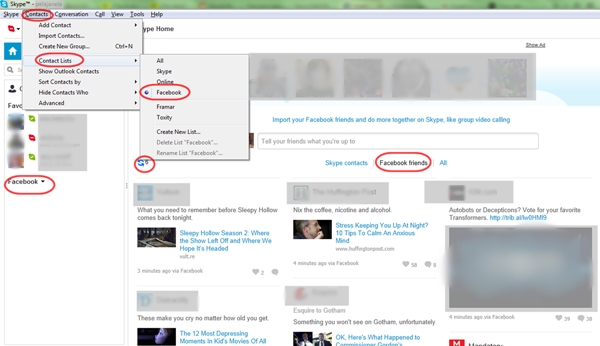
Оставяме Newsfeed-а настрана и отиваме в лявата половина на Skype – тази с приятелите ви, с които досега сте се свързвали единствено чрез Skype. Преди всичко трябва да преминете към онлайн статус така, както избирате статуса си в Skype – от първото падащо меню (Skype) или директно от иконката, обозначаваща типа свързаност в Skype (Online, Away, DND и т.н.). Дали сте активирали чат функцията във Facebook е без значение – дори да предпочитате да е изключена в уеб базираната версия, в Skype можете да преминете към онлайн статус и да общувате с приятелите си, които също са онлайн (на тези, които са офлайн, не можете да оставяте съобщения).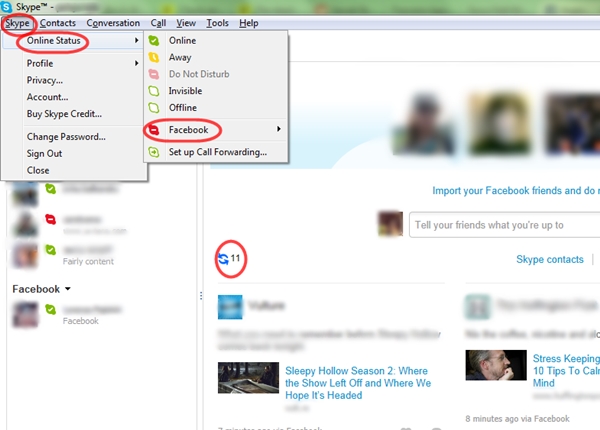
За да видите кои ваши Facebook контакти са онлайн, трябва да изберете този списък (Facebook) от менюто Contacts > Contact Lists. Изключването на Facebook месинджъра в Skype (отново от статус менюто>Facebook>Offline) не влияе на NewsFeed панела – той остава активен и ще се обновява през минута, така че да не изпуснете нищо от информационния поток, който следите през социалната мрежа.
Тъй като месинджърите на Skype и Facebook използват различни сервизи, при дублиране (акаунт в двете платформи) даден контакт няма как да бъде сдвоен (обединен в един) – ще го виждате и в Skype списъка, и във Facebook списъка и ще можете да избирате един от двата сервиза за размяна на инстантни съобщения.
Бихме искали да научим дали използвате Facebook чрез Skype и дали планирате да го направите, след като вече знаете кои са стъпките? Намирате ли тази desktop версия на Facebook за удобна или смятате, че компанията трябва да създаде самостоятелно приложение? По какви канали достигат до вас публикациите на Avtora.com и какво бихте искали да се промени?
Не се колебайте да коментирате тези въпроси и да ни дадете своето мнение и препоръки!





